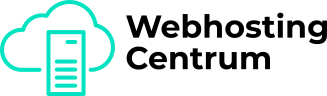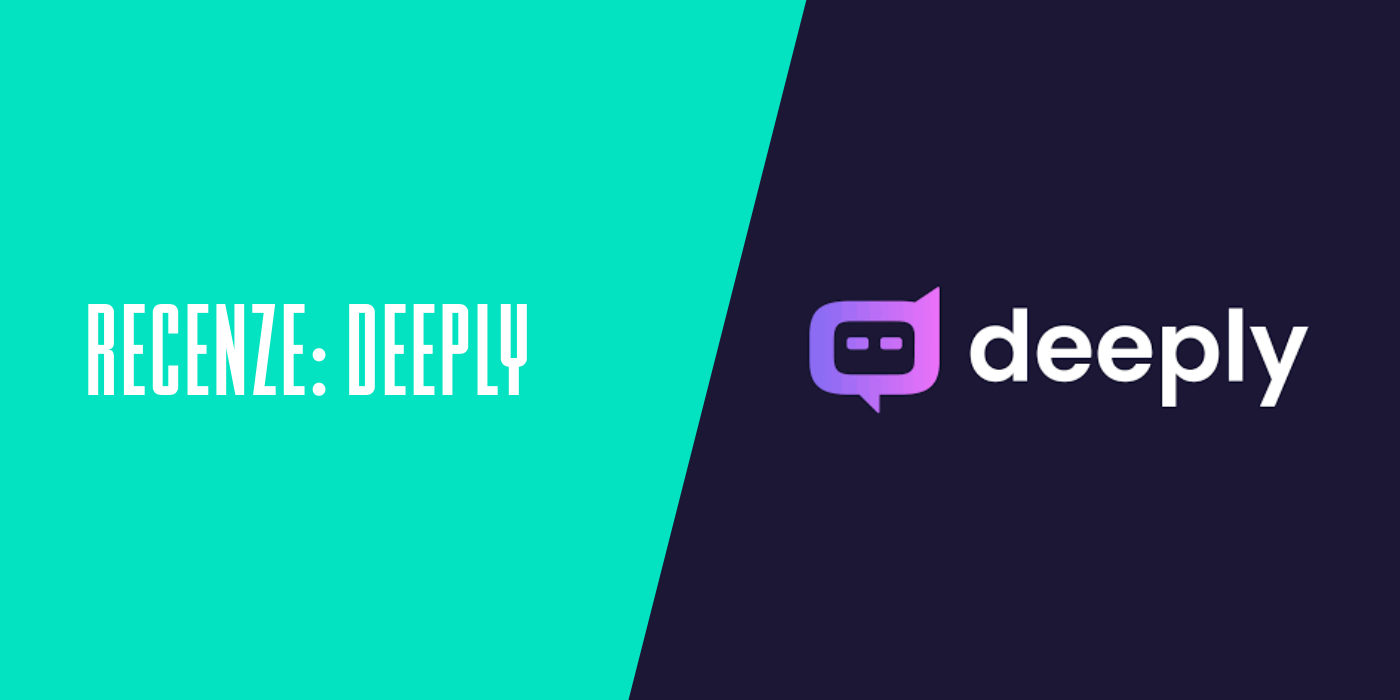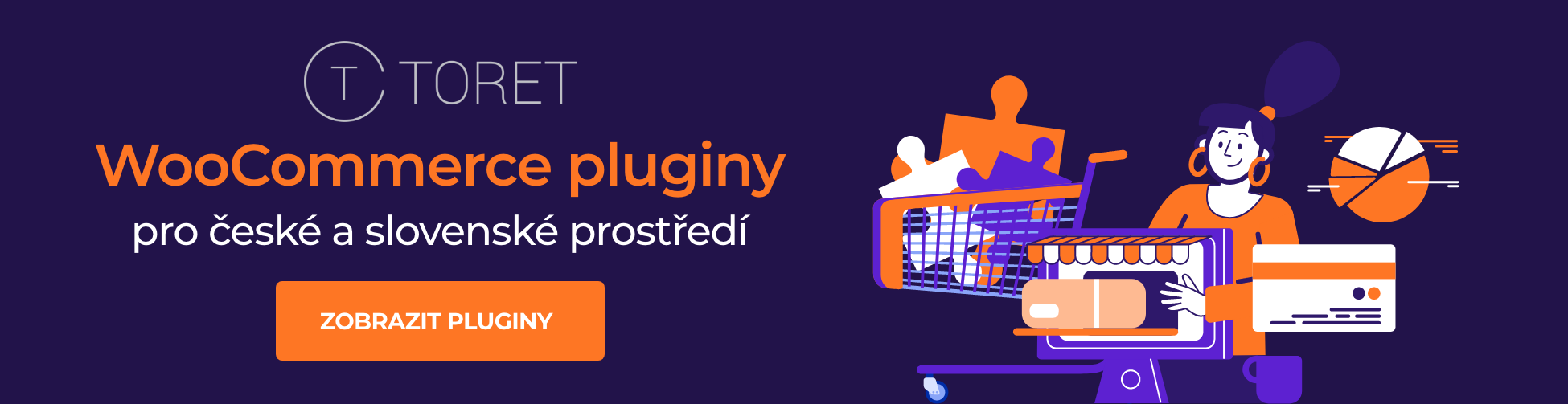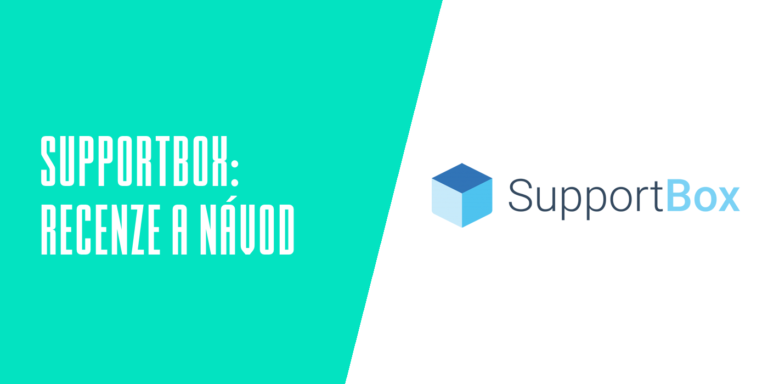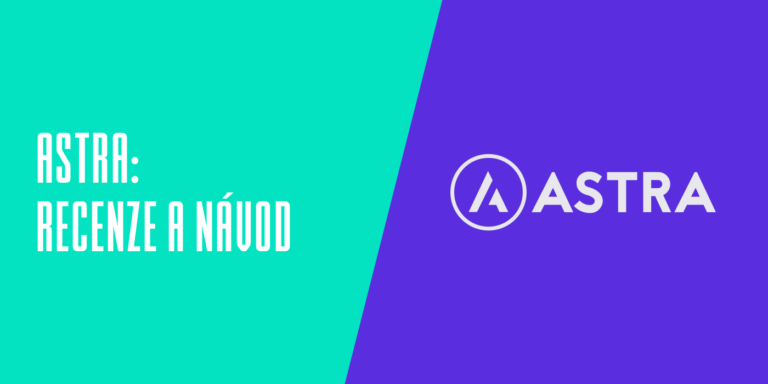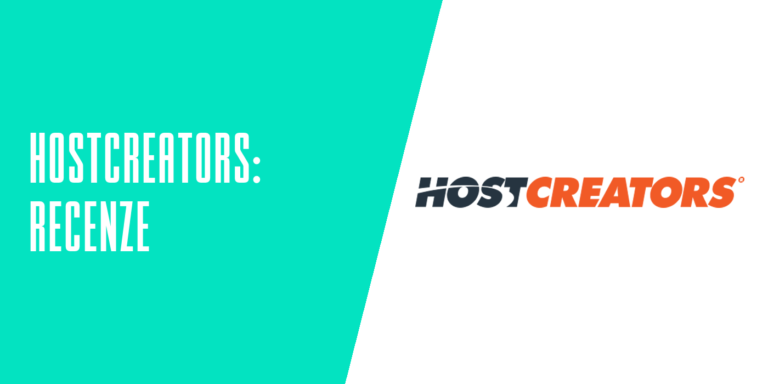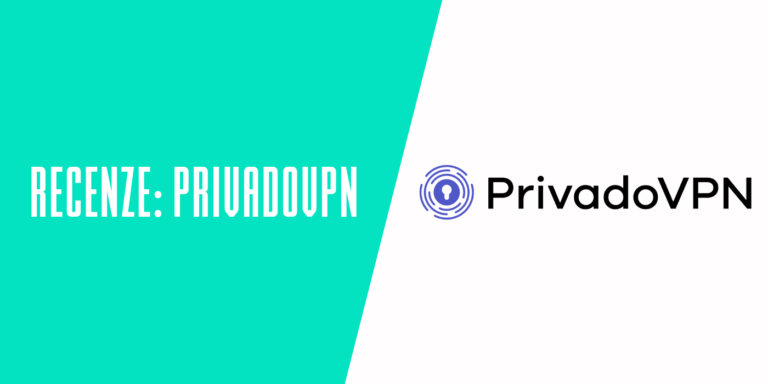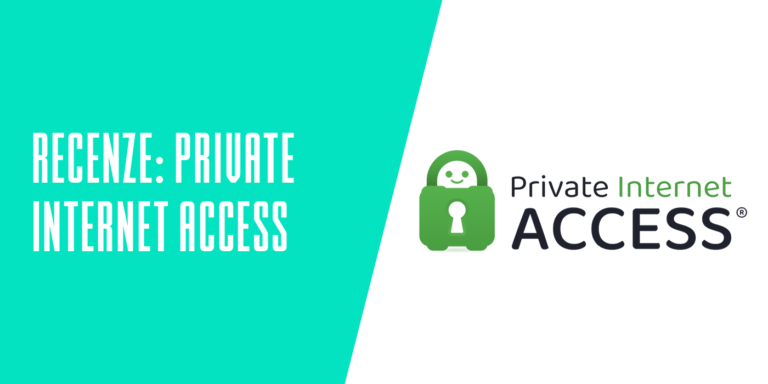Naše webové stránky obsahují odkazy na partnerské weby. Pokud se prokliknete z našich stránek na stránky partnera a tam si zakoupíte jeho služby, obdržíme za zprostředkování provizi (Zjistit více informací). Tato forma spolupráce nijak neovlivňuje objektivnost našich recenzí. Každým nákupem přes proklik z našich stránek podpoříte naši redakci, abychom i do budoucna mohli tvořit kvalitní a užitečný obsah. Ďekujeme.
Důležité upozornění Všechny naše články píšou skuteční lidé. Nejsou to umělé texty od stroje.
Recenze: Deeply – Hodně AI pro tvorbu obsahu pro marketéry a copywritery „pod jednou střechou“
Obsah
Pokud jste příznivci AI aplikací, jistě jste již vyzkoušeli různé z nich: na generování textu na základě zadání, na generování obrázků z textu, na generování audia z textu, na generování videa s avatarem z textu nebo dokonce videa na základě zadaného textu.
Na trhu jich najdete nesčetné množství, přičemž neustále roste počet nových aplikací, většina se zaměřuje na některou z uvedených oblastí. Vývoj aplikací je často agilní, produkty jsou okamžitě dostupné pro testování a následně se neustále vylepšují. Přibývá nová funkcionalita, zlepšuje se uživatelské rozhraní.
Na slovenském a českém trhu má výrazný náskok a ambiciózní plány aplikace Deeply. Kromě generování textu a generování obrázků chce brzy zpřístupnit i generování audia z textu či videí s avatary (video o novinkách a plánech Deeply). Zde smělé plány Deeply nekončí, pro úpravu vygenerovaných obrázků chce poskytovat podobné rozhraní jako online nástroj Canva. Toto je ultimátní sen uživatele AI – mít vše na tvorbu marketingového balíčku (texty, obrázky, videa, příspěvky na sociální sítě a podobně) na jednom místě, používat na vše jednu společnou aplikaci.
Deeply se na českém a slovenském trhu objevila přibližně před rokem, a za tento krátký čas nazbírala více než sto pět tisíc registrovaných uživatelů. Přečtěte si naši recenzi, co všechno už dnes Deeply dokáže.
Zaregistrujte se a získejte 5 dní na vyzkoušení Deeply zdarma
Pokud si chcete vyzkoušet nástroj Deeply, je potřeba se zaregistrovat, k registraci je potřeba vaše telefonní číslo a zadání platebních údajů. Zadáte jméno, příjmení, mail i telefonní číslo, na které vám bude zaslán ověřovací kód.
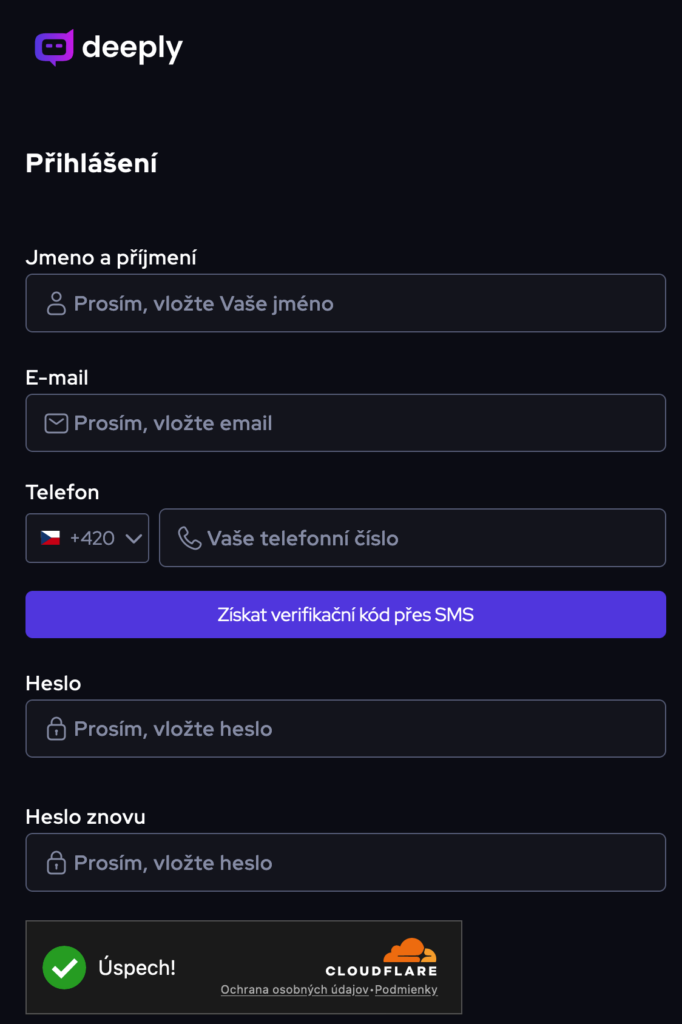
Po registraci zatím nemáte žádné kredity potřebné pro generování textů nebo obrázků.
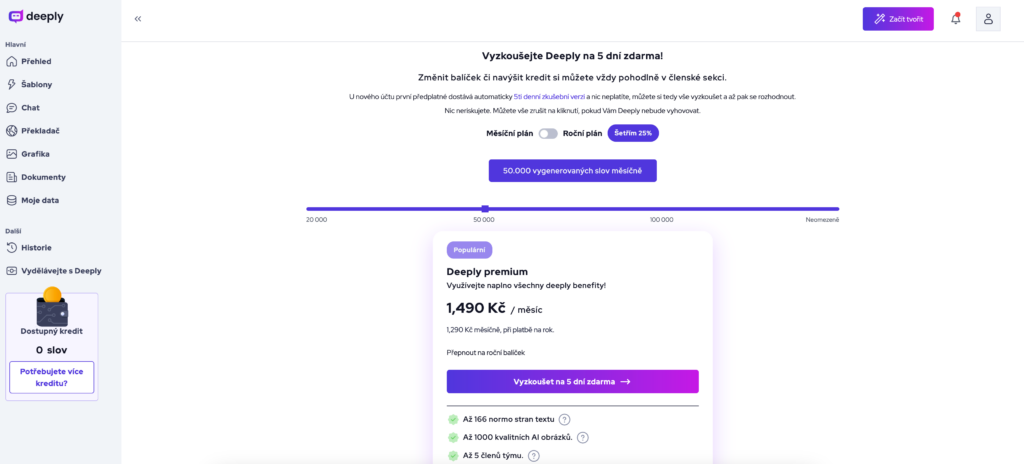
Kredity získáte až po kliknutí na tlačítko „Vyzkoušet na 5 dní zdarma“ a zadání platebních údajů.
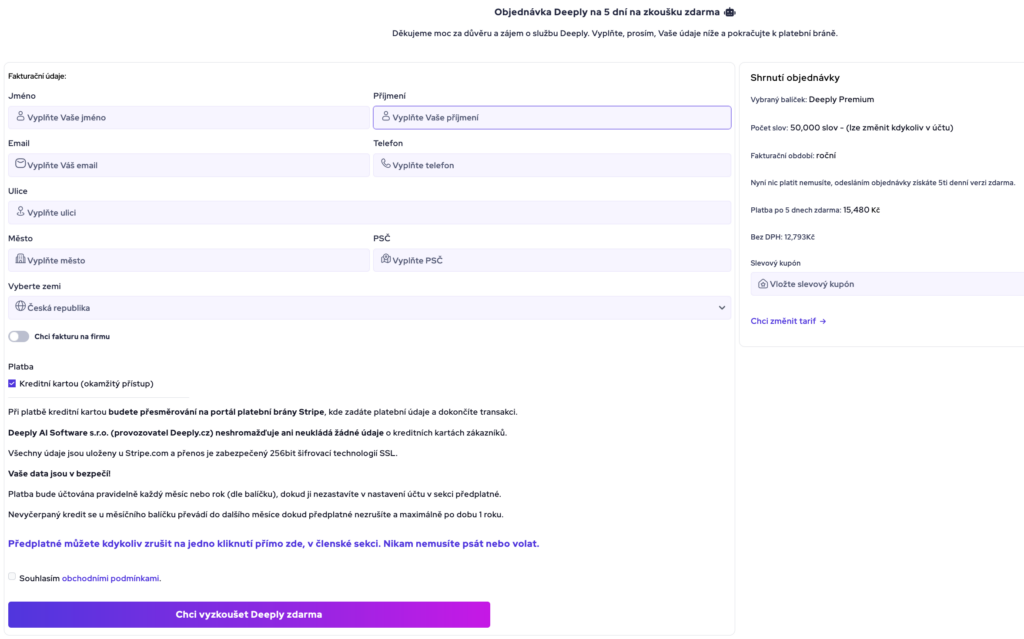
Zvolili jsme platbu kartou, je třeba také ověření karty v bance – s nulovou platbou.
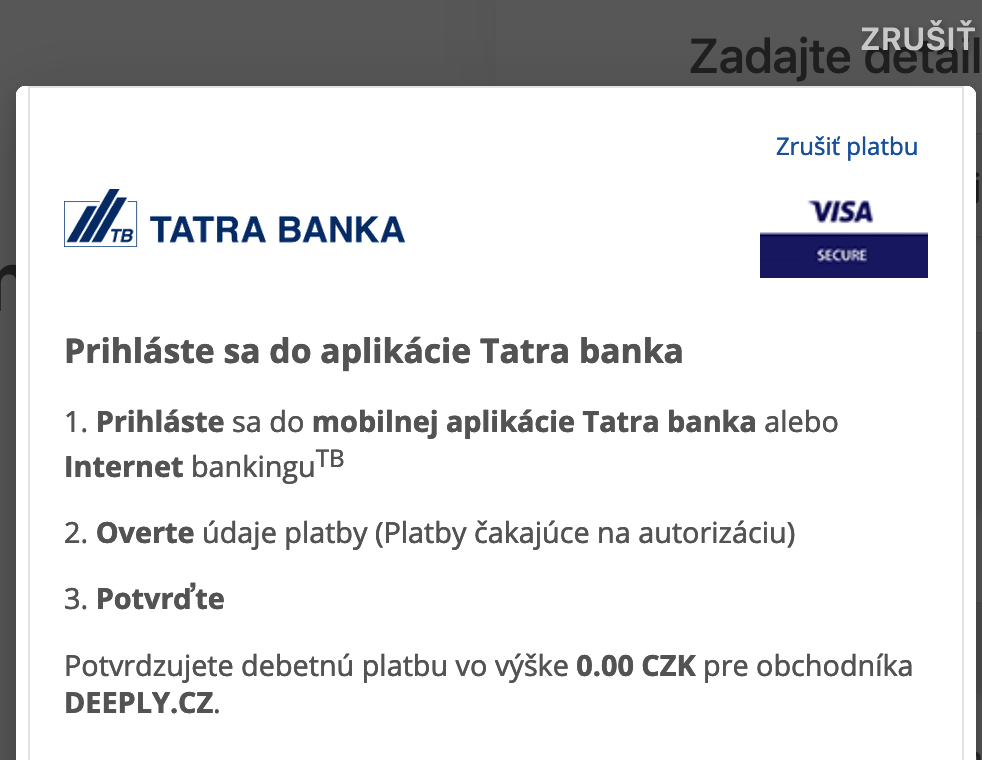
Následně získáváte kredity podle zvoleného předplatného a možnost používat Deeply 5 dní zdarma.
Pokud nechcete Deeply dále používat, nezapomeňte před uplynutím 5denní lhůty zrušit předplatné: klikněte na ikonu uživatele v pravém horním rohu a vyberte volbu „Nastavení“, následně v záložce „Předplatné“ klikněte na tlačítko „Chci zrušit předplatné“. Jinak vám bude účtována měsíční nebo roční suma předplatného, podle toho, co jste při výběru zaškrtli.
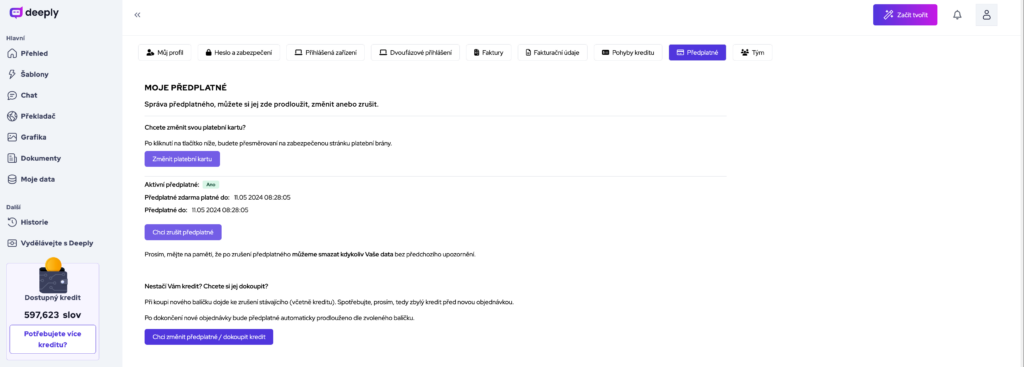
Je to všechno velmi přehledné, intuitivní, žádné zašité nastavení, které by uživatel nenašel.

V sekci „Nastavení“ mimo to můžete změnit předplatné měsíční/roční nebo doplnit kredity, pokud se vám jich v daném období podařilo minout, změnit heslo, zapnout dvoufaktorové ověření přihlášení, spravovat fakturační údaje. Faktury jsou v samostatné záložce.
V záložce Pohyby kreditu najdete záznamy všech akcí, které jste provedli se seznamem minutých kreditů.
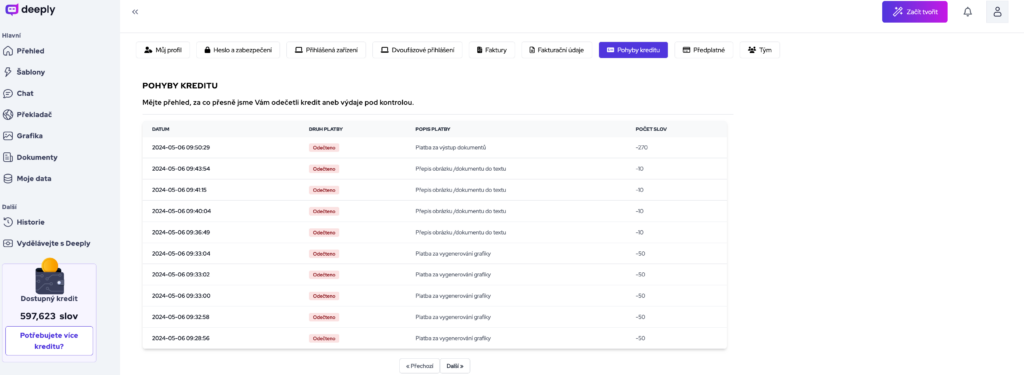
V záložce Team máte možnost přidat další uživatele, s nimiž budete sdílet účet.
Přehled Deeply
První volba v levém menu „Přehled“ je úvodní stránka Deeply. Máte tu přehled o vašich kreditech, předplatném a nejpoužívanější šablony.
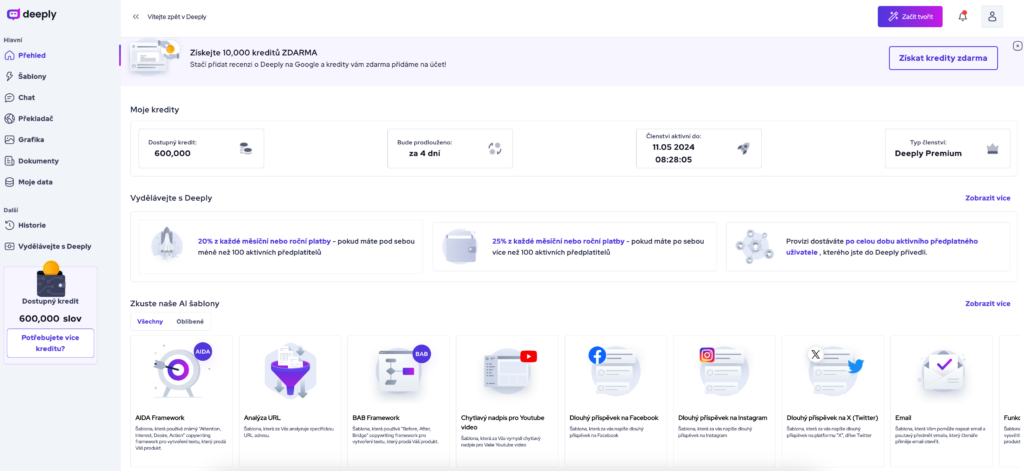
Šablony v Deeply
Velmi silnou stránkou Deeply jsou připravené šablony. V době publikování článku je jich k dispozici 56. Deeply pracuje agilně, reaguje na potřeby uživatelů a připravuje další vyladěné šablony pro zjednodušení práce podle nejčastěji se vyskytujících připomínek a požadavků.
Šablony jsou přehledně rozdělené do záložek Všechny, Oblíbené, Mé šablony, Blog, Reklamy, Web, Obsah, Email, Video, Sociální sítě, Asistent, AI grafika, SEO, Ideální zákazník, Reality.
Pokud označíte šablonu jako oblíbenou pomocí žluté hvězdičky, automaticky se v seznamu šablon zařadí na začátek. Hvězdičkou označené šablony máte vyfiltrované zvlášť i v záložce „Oblíbené“.
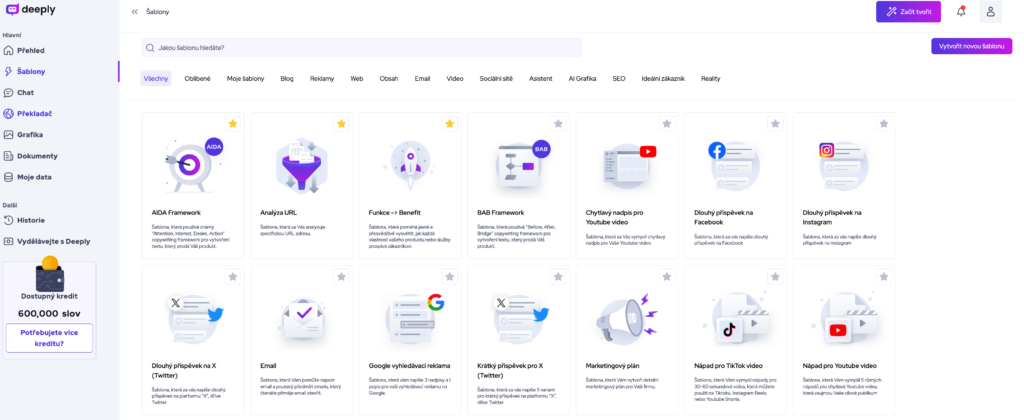
Vyzkoušeli jsme tvorbu textů pomocí různých šablon, podívejte se na naše zadání i výsledné texty od Deeply.
Deeply šablona „Dlouhý příspěvek na Facebook“
Když otevřete konkrétní šablonu, zobrazí se vám pole, která máte vyplnit. Konkrétně zde jsme vyplnili „Téma“, „Cílové publikum a jeho zájmy nebo problémy“, „Tón hlasu“, „Jazyk“ a dali jsme vygenerovat text.
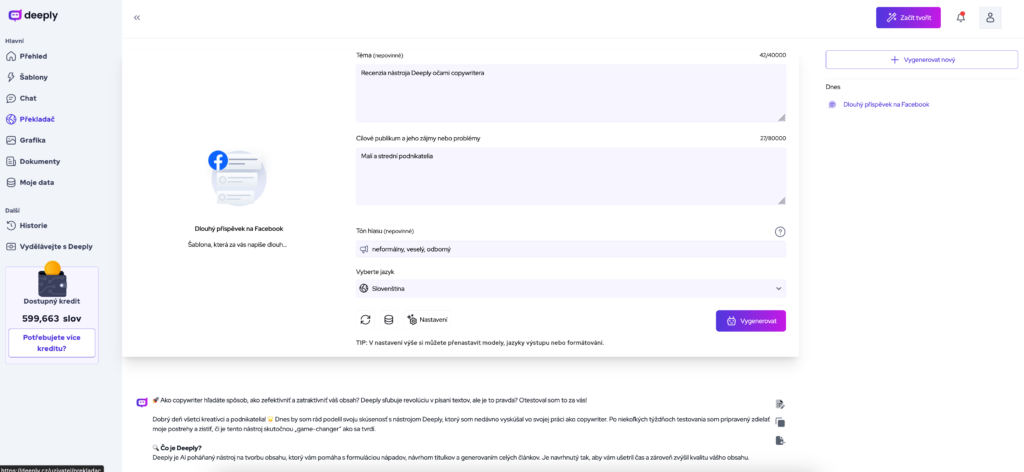
Naše zadání bylo připravit dlouhý příspěvek na Facebook na téma „Recenze nástroje Deeply očima copywritera“ pro cílové publikum malých a středních podnikatelů, tón příspěvku by měl být neformální, veselý a odborný.
Podívejte se na výsledek, který aplikace Deeply vygenerovala:
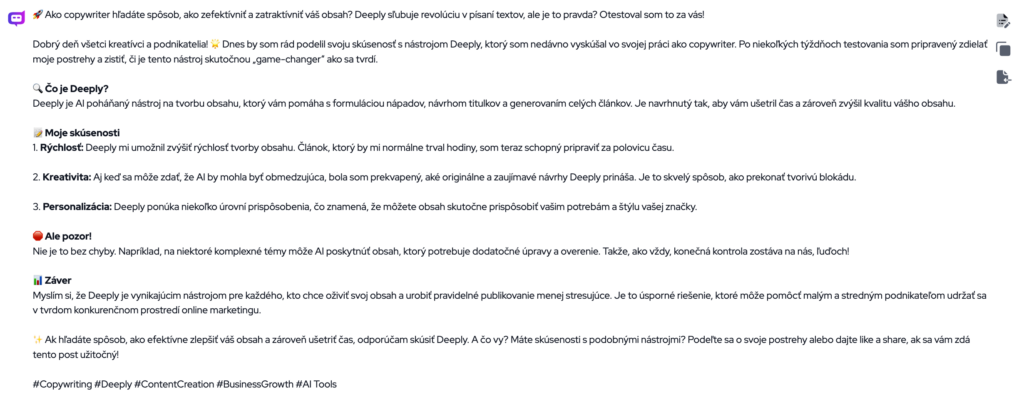
Vygenerovaný text obsahuje emotikony, je přehledný, srozumitelný i odborný. Upozorňuje nejen na výhody, ale i na nevýhody. Text splnil naše zadání.
Deeply šablona „AIDA Framework“
Další šablonou, kterou jsme vyzkoušeli, je popis produktu pomocí metodiky AIDA (Attention, Interest, Desire, Action). Zadali jsme typ produktu, popis, tón hlasu a jazyk.
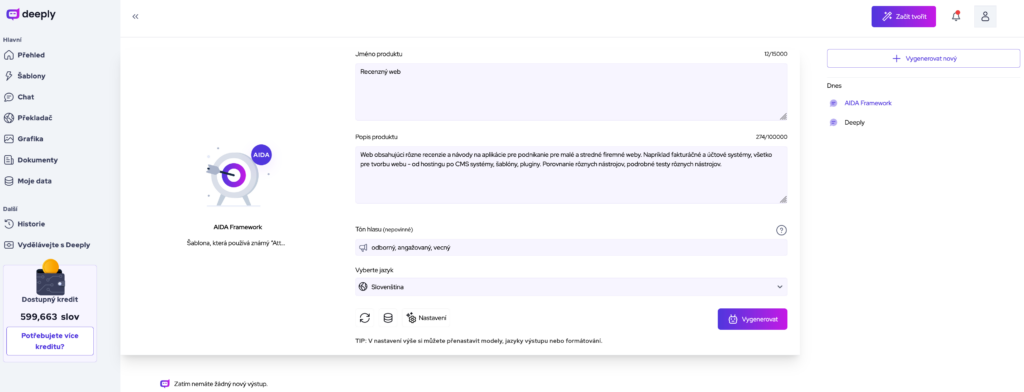
Jako produkt jsme si vybrali „Recenzní web“ s popisem, že je určený pro malé a střední podnikatele, obsahuje recenze různých aplikací užitečných pro podnikání. Přečtěte si na obrázku níže, jaký text vygenerovala aplikace Deeply.
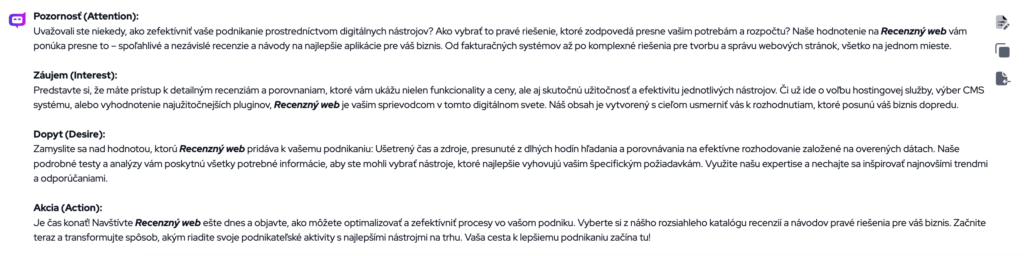
Tón textu je opravdu odborný, angažovaný a věcný, jak jsme očekávali.
Deeply šablona „Scénář pro Tiktok video“
Dále jsme otestovali šablonu, kde jsme jako téma videa zadali „Recenze nástroje Deeply“, cílové publikum znovu malí a střední podnikatelé. Video by mělo obsahovat výzvu k akci „Vyzkoušejte Deeply na 5 dní zdarma!“.
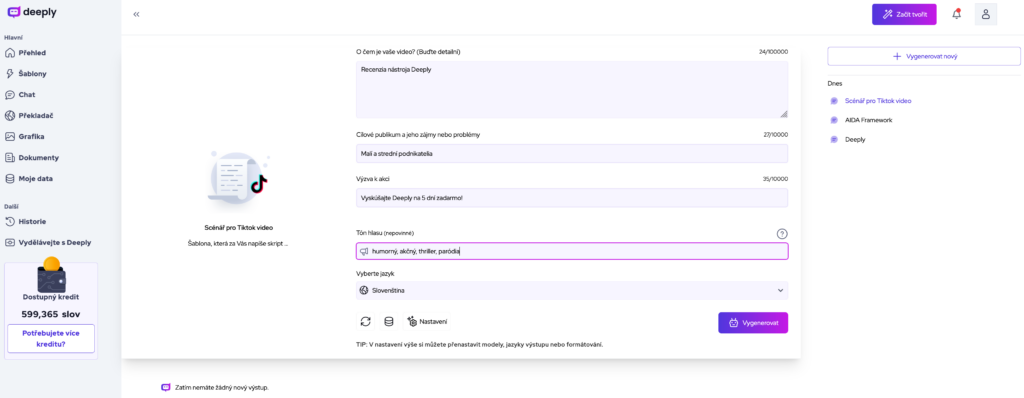
Předpokládali jsme, že aby video bylo virální, nebo mělo mnoho zhlédnutí, tak tón textu by měl být humorný, akční, thriller a parodie. Jak si s tím Deeply poradilo?

Podařilo se vygenerovat text, ve kterém je cítit napětí i vtip. Je zřejmé, že nástroj texty vytváří na základě poskytnutých informací. Při opakovaném použití se uživatel vycibrí, pochopí, jak podrobné instrukce má zadávat, aby dostal požadovaný výsledek. Je to velmi intuitivní.
Deeply šablona „Profil ideálního zákazníka“
V záložce „Ideální zákazník“ jsou 3 šablony, které stojí za to vyzkoušet při definování vaší cílové skupiny: Nápady na magnet, Profil ideálního zákazníka, Zákaznický deník.
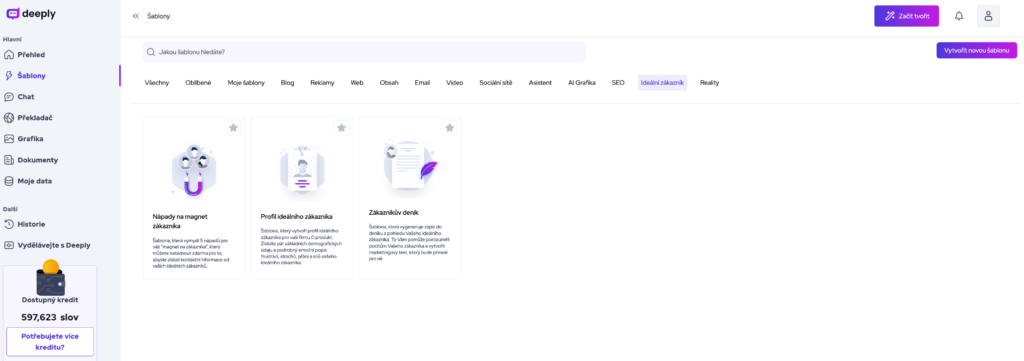
My jsme vyzkoušeli druhou možnost „Profil ideálního zákazníka“. Definovali jsme popis našich produktů – kartáče a kondicionéry pro snadnější rozčesávání vlasů. Zákaznicí je žena nebo dívka, která má problém s rozčesáváním vlasů.
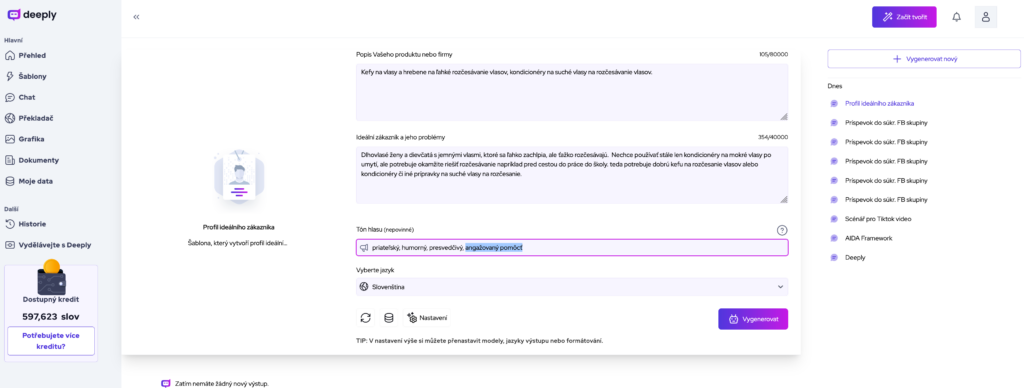
Podívejte se na text, který vygenerovalo Deeply o naší cílové skupině:
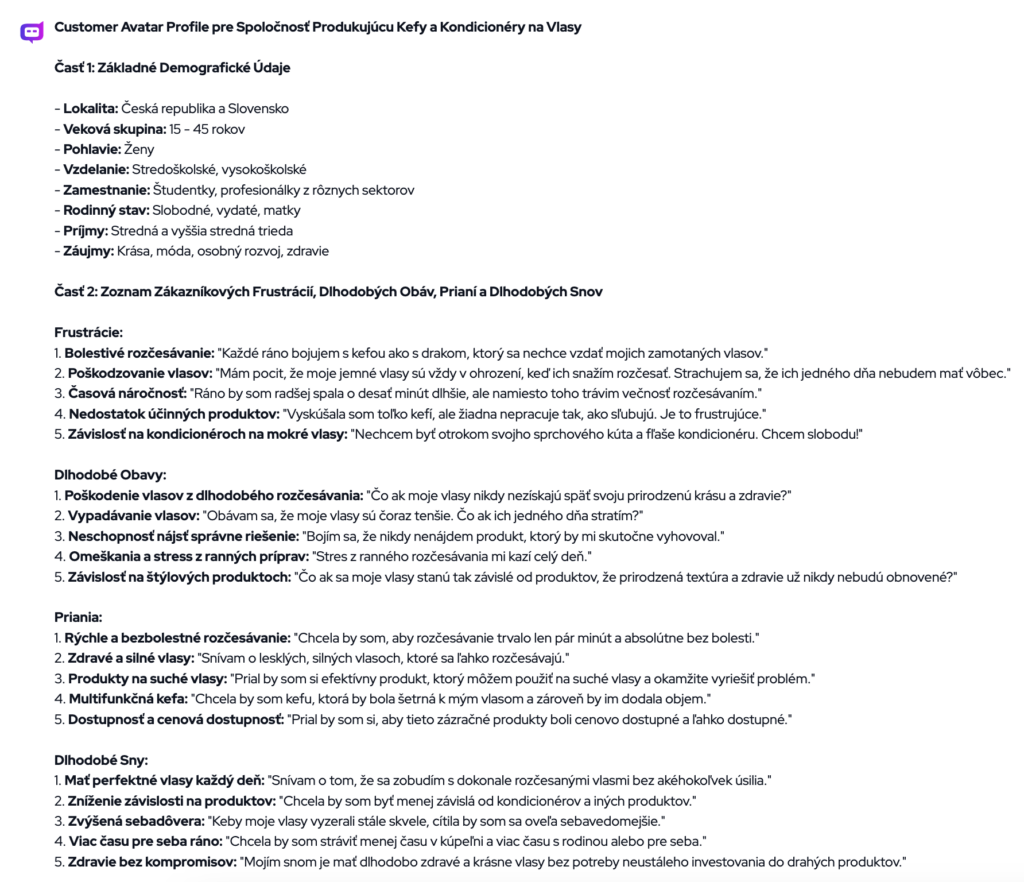
Je to opravdu dlouhý a z různých úhlů pohledu pečlivě rozpracovaný profil. Získali jsme spoustu podnětů, jak oslovit potřeby či touhy zákaznic a vyřešit jejich problémy s rozčesáváním.
Vlastní šablona v Deeply
Pokud vám šablony poskytnuté v Deeply nestačí, můžete si vytvořit vlastní. Opět je připravené velmi intuitivní a vaší práci napomáhající rozhraní. Můžete zadat libovolný počet polí šablony a prompt s využitím těchto polí, který obsahuje instrukce jak generovat text.
Například my jsme si vytvořili šablonu pro zadávání úkolů pro copywritery. Představte si, že máte soukromou facebookovou skupinu, kde každý týden zveřejňujete nové zadání na vypracování. Copywriteři potom přidají své vypracované úkoly.
Předpokládáme, že zadáme položky „Název úkolu“, „Typ textu“ a „Cílová skupina“ (zadali jsme i Tone of voice, ale toto Deeply přidalo do šablony automaticky). Následně jsme vytvořili prompt na generování zadání úkolu. Všimněte si na obrázku níže, že v textu promptu jsme použili zahvězdičkované názvy polí a potom zadali instrukci, aby systém Deeply vygeneroval 5 vět s přesným zadáním.
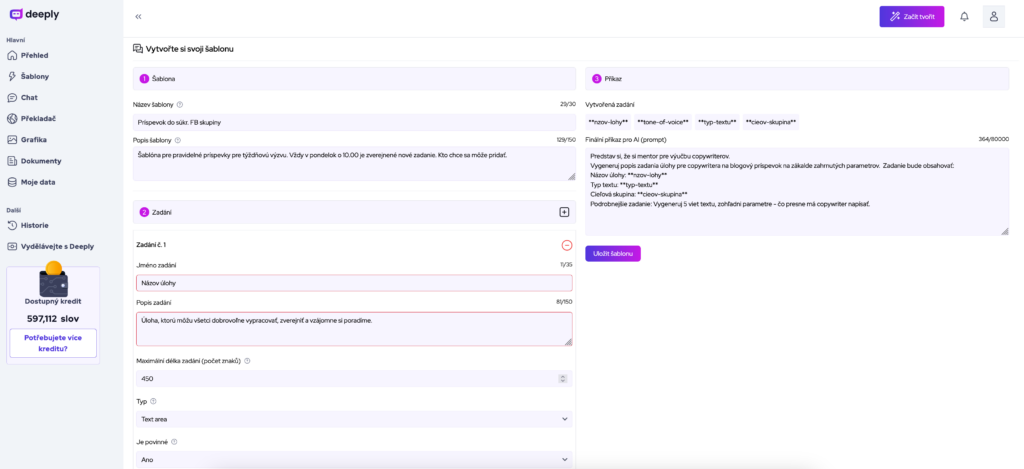
Využití šablony v praxi: Zadali jsme, aby úkol byl „AI nástroje na generování textu“ ve formě facebookového příspěvku pro cílovou skupinu „Učitelé a žáci“.
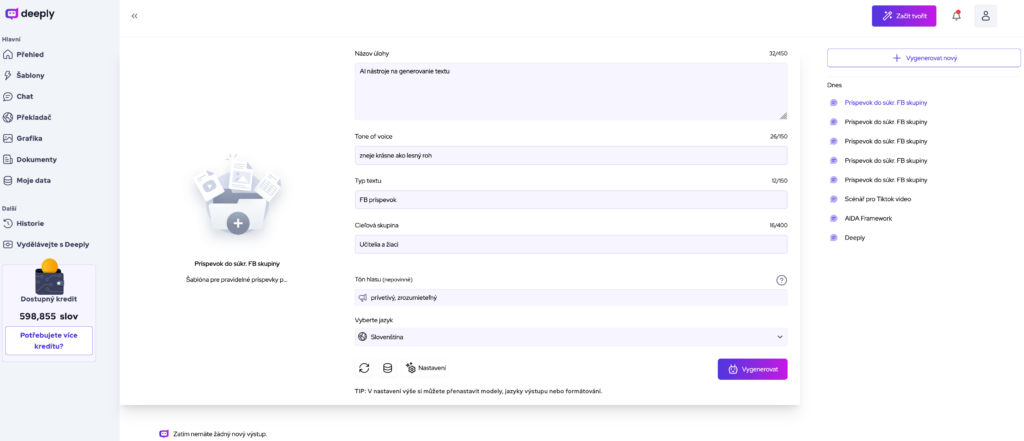
Systém Deeply vygeneroval následující text:
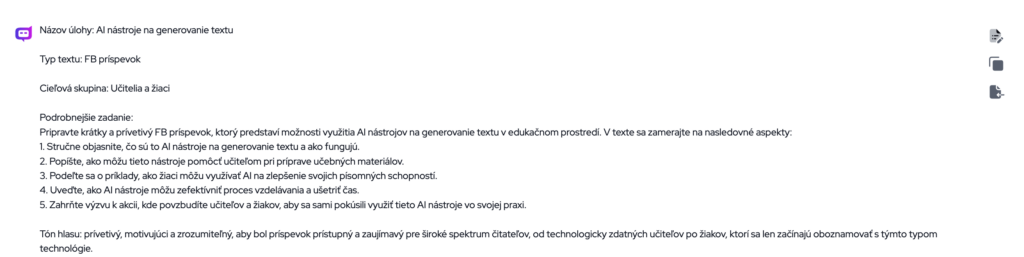
Je to postačující zadání úkolu pro copywritera. Opravdu v kontextu zadaného tématu. Stačí zkontrolovat gramatiku, zkopírovat text a zadat novou výzvu účastníkům ve skupině.
Systém Deeply je prudce použitelný na automatické generování textu v zadané struktuře. Délka zadaného promptu může být až osmdesátitisíc znaků, my jsme zadali prompt jen v délce třistašedesátčtyři znaků. Je zřejmé, že popis promptu může být velmi podrobný. Na Youtube kanálu Deeply naleznete instruktážní videa, jak psát propmty pro Deeply. Pokud nejste při testování spokojeni s prvním výsledkem, tak můžete šablonu znovu zeditovat. Upřesnit zadání promptu a upravit nebo přidat pole šablony a docílit tak výsledku, se kterým již spokojeni budete.
Chat v Deeply
Jste zvyklí na generování textů přes chatovací aplikace? Nebo využíváte chat k učení a získávání informací na různá témata? I v rozhraní Deeply máte možnost s umělou inteligencí chatovat. Dokonce si můžete vybrat mezi dvěma jazykovými modely GPT-4 Turbo a Anthropic Claude 3.
Volbu „Chat“ zvolíte v levém menu, nastavení modelu je možné přes volbu „Nastavení“ pod chatovacím oknem vpravo dole.
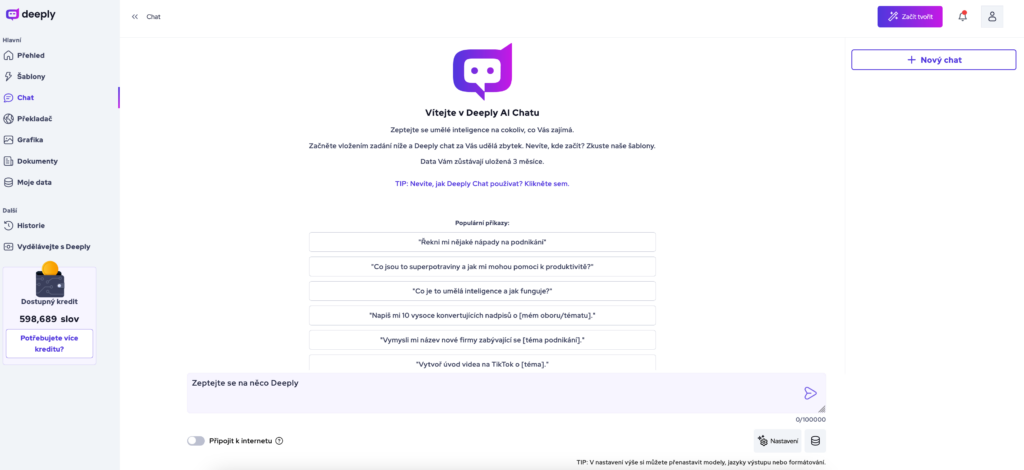
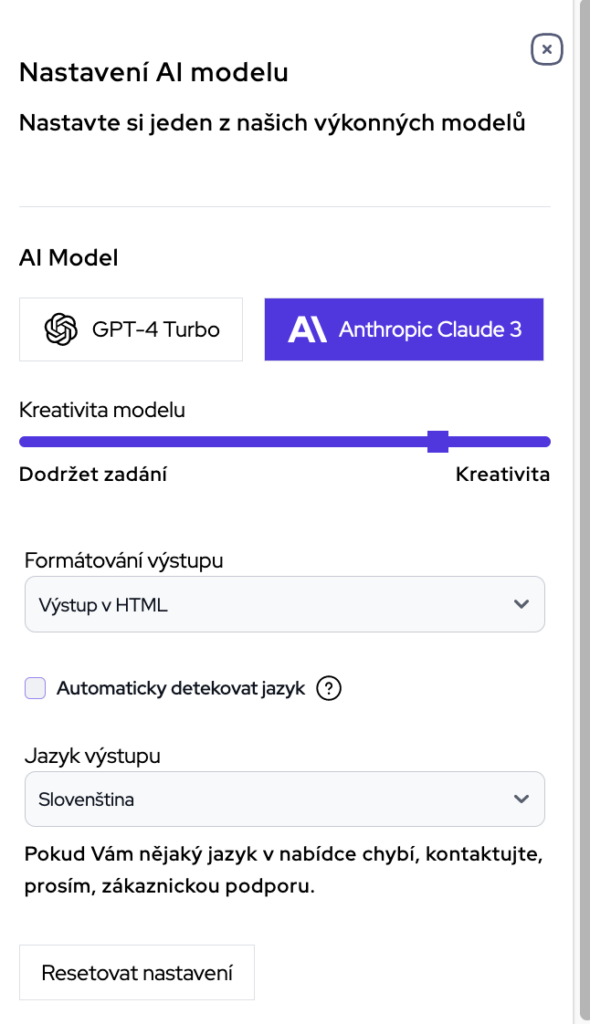
Položili jsme stejné otázky oběma modelům, jejich odpovědi si můžete přečíst níže. První je odpověď GPT, druhá Claude.
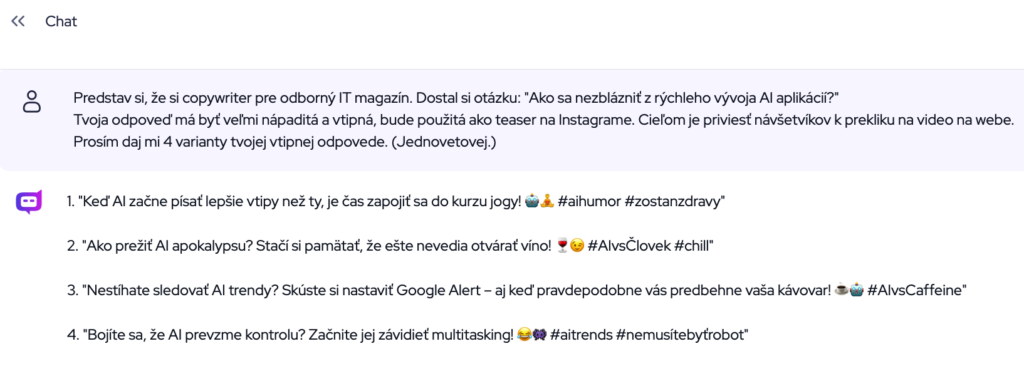
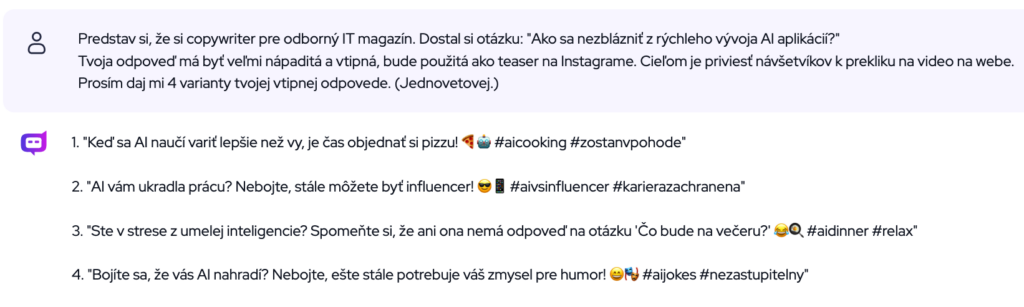
Který model se vám zdá vtipnější? Dokázali byste si z odpovědí vybrat? V počátcích jazykových modelů jim vtipy moc nešly. Nyní jsou na vtipnou strunu trochu vyladěnější.
Překladač v Deeply
V rozhraní Deeply najdete také překladač. Vlevo zadáte váš text, vpravo bude přeložený text. Na výběr máte až třicet jedna jazyků. Volíte si jazyk původního i přeloženého textu. Přeložit můžete i dokumenty ve formátu .pdf, .docx, .pptx.
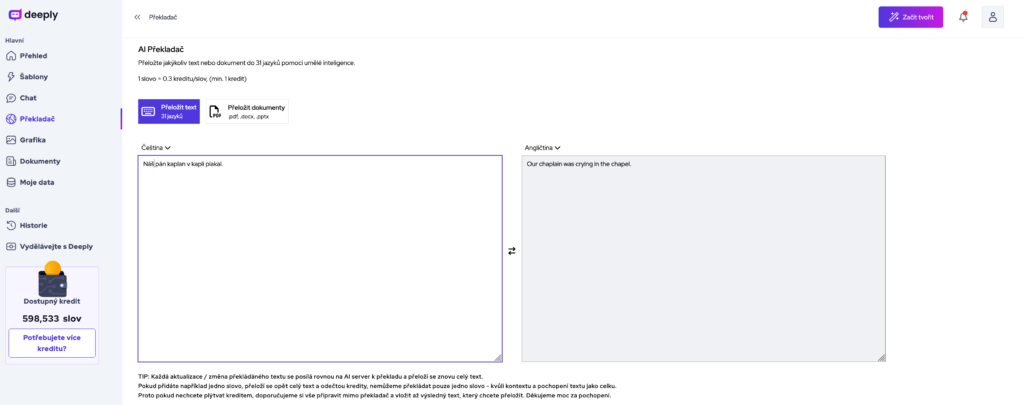
Každé generování překladu znamená odečítání kreditů podle počtu slov v textu. I když do textu doplníte jen jedno slovo, přegeneruje se znovu celý text a odečtou se kredity podle jeho délky, upozornění najdete pod okny s texty.
Na překlady můžete použít i Chat, kde zadáte v promptu, jaký text chcete přeložit do jakého jazyka.
Grafika v Deeply
Volba „Grafika“ v levém menu skrývá dvě možnosti: Generátor obrázků a Převod obrázků nebo dokumentů na text.
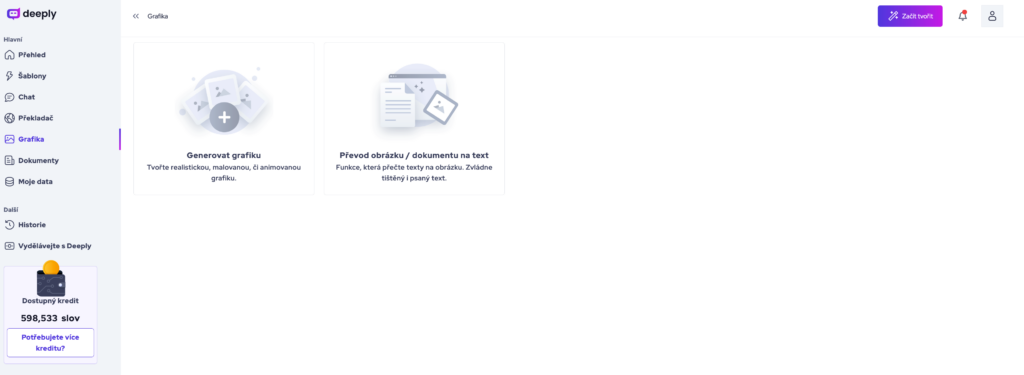
Generování obrázků v Deeply
Na generování obrázků si můžete vybrat 4 modely – Vision, Creative, Creative bez cenzury a Art. Doporučený je model Vision, jehož vývoj je nejintenzivnější a poskytuje momentálně nejlepší výsledky. Stačí popsat obrázek (doporučujeme instruktážní videa na Youtube kanálu Deeply, pokud jste v tomto oboru nováček), zvolit poměr stran, a počet (1 – 4) variací, které se mají vygenerovat.
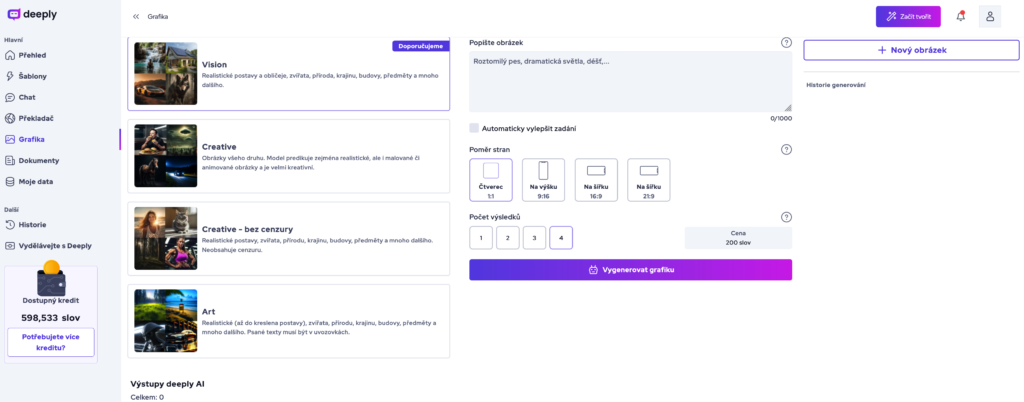
První zadání znělo „Starobylá kaplnka na kopci, v pozadí je podzimní les“ a toto jsou 4 výsledky, které jsme dostali:

Druhé zadání znělo: „Exotická rostlina v květináči, má růžové listy a tmavofialové kalichovité květy.“ a toto jsou 4 výsledky, které jsme dostali:
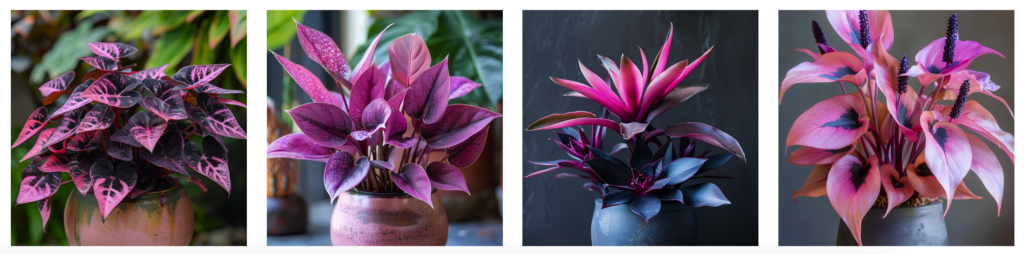
Nakonec nás lákalo použít model „bez cenzury“ a naše zadání znělo: „Blond dlouhovlasá fitnesska na běžícím pásu sleduje TV obrazovku na zdi před sebou, na obrazovce je přednáška o AI nástrojích.“ Jako výsledky jsme dostali následující obrázky:

První dva výsledky splnily naše zadání i očekávání. Modelka z třetího zadání je viditelně vygenerovaná, obrazovka se objevuje jen v jednom výsledku.
Pokud kliknete na obrázek, máte v nabídce následující možnosti: Zvětšit obrázek, oříznout pozadí, vylepšit tvář na obrázku, sdílet obrázek v Discord komunitě nebo si ho uložit do svého zařízení.
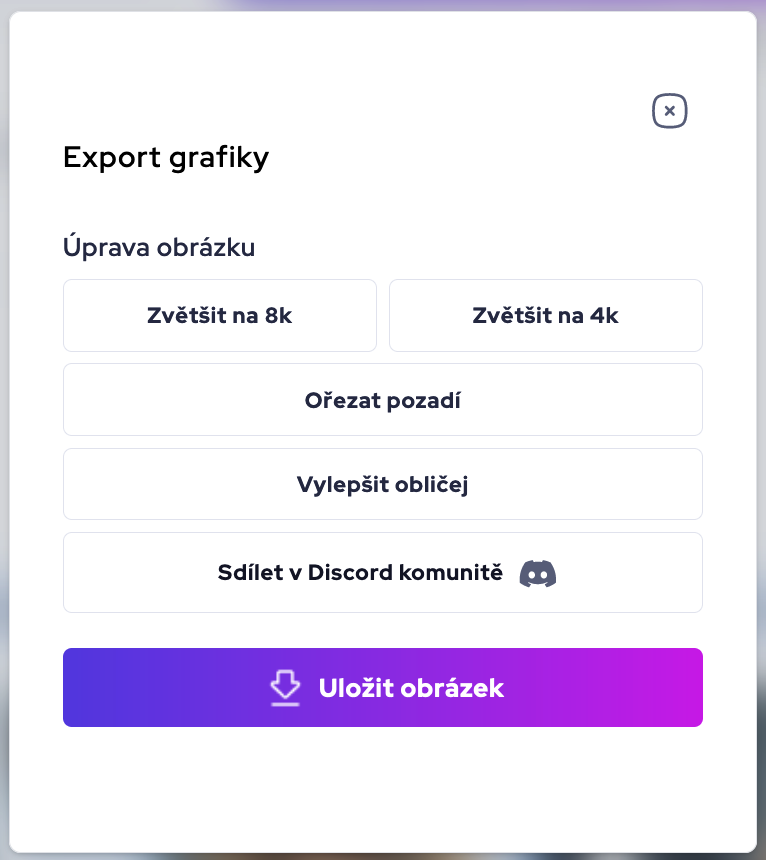
Generování textu z obrázka nebo dokumentu
Druhá možnost v menu Grafika je generování textu z obrázka.

V AI Midjourney nebo v Chat GPT je možné vložit obrázek a systém vám popíše, co je na obrázku. Domnívali jsme se, že tato volba na generování textu obrázku v Deeply je podobná. Slouží na něco jiného: Pokud váš obrázek obsahuje text, Deeply ho dokáže rozpoznat a poskytne vám ho v textové podobě. Avšak nedokáže „přečíst“ celý obrázek, popsat co se na něm nachází. Podobně, pokud PDF dokument obsahuje texty a obrázky s texty, Deeply vám poskytne všechny tyto texty. Užitečný trik, pokud potřebujete převést PDF na text.
Tato volba by se dala využít podobně jako možnost uploadu souboru v Chat GPT. V Chat GPT zadáte instrukci, aby systém soubor přečetl a poskytnul vám jeho shrnutí. V Deeply to můžete docílit ve dvou krocích: Nejprve naimportujete PDF soubor a necháte Deeply přečíst jeho text. Potom přečtený text zkopírujete do chatu (položka Chat v menu) a požádáte v promptu o shrnutí textu. Deeply zatím nepodporuje přímé nahrávání souborů do chatu.
Na shrnutí textů je možné použít i Dokumenty.
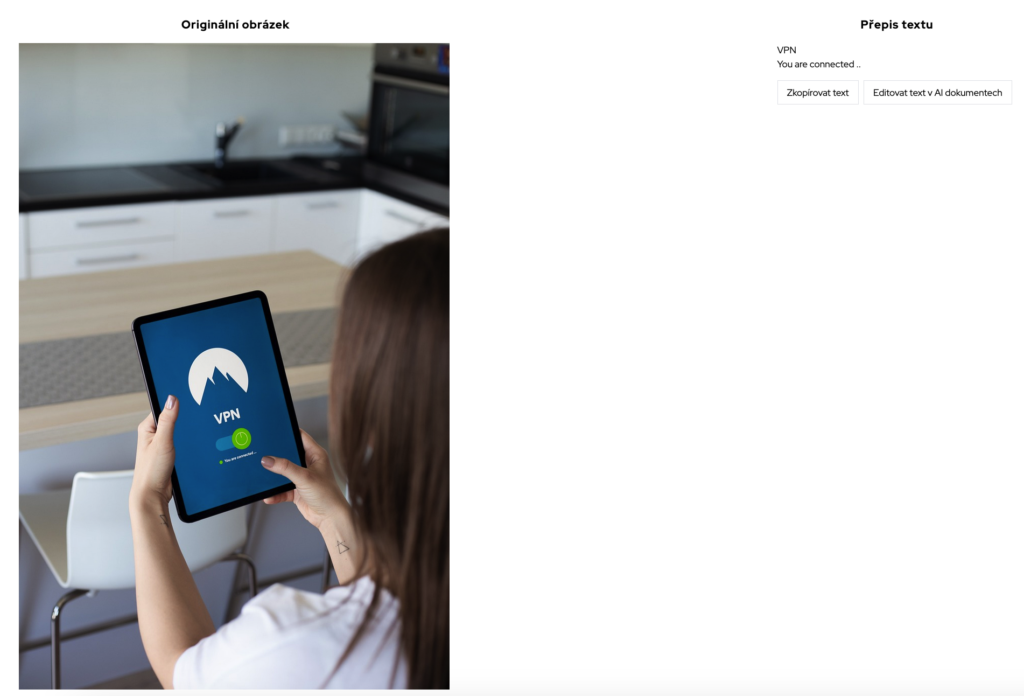
Dokumenty v Deeply
Kromě šablon na generování textu můžete v Deeply generovat i dokumenty. V nich můžete kombinovat vlastní texty a texty vygenerované pomocí AI. Postup je jednoduchý, při psaní textu můžete aktivovat AI pomocí tlačítka „Zeptej se AI“. Otevře se vám dialogové okno, kam vložíte vaše instrukce a systém vám vygeneruje odpověď. My jsme si dali vygenerovat osnovu článku. Následně vygenerovaný text můžete vložit do článku. Kontrolovat gramatiku, formátování a podobně. Dokumenty je možné vyexportovat ve formátu .pdf nebo .docx. Na generování textu můžete opět použít oba modely – GPT-4 Turbo i Anthropic Claude 3, model si zvolíte přes ozubené kolečko „Nastavení“ v menu nad textem.
Zadání promptu může být jakékoliv. Například:
- Vezmete svůj text, zkopírujete ho do dialogového okna a požádáte o změnu tónu, nebo zlepšení angažovanosti textu.
- Podle osnovy si postupně necháte generovat a zlepšovat odstavce textu.
- Doporučujeme vám nejprve si vygenerovat osnovu, doplnit a upravit ji podle svých představ a následně postupně generovat celý text článku postupně podle osnovy, podle odstavců.
V promptech můžete zadat tón textu, očekávanou délku textu a podobně.
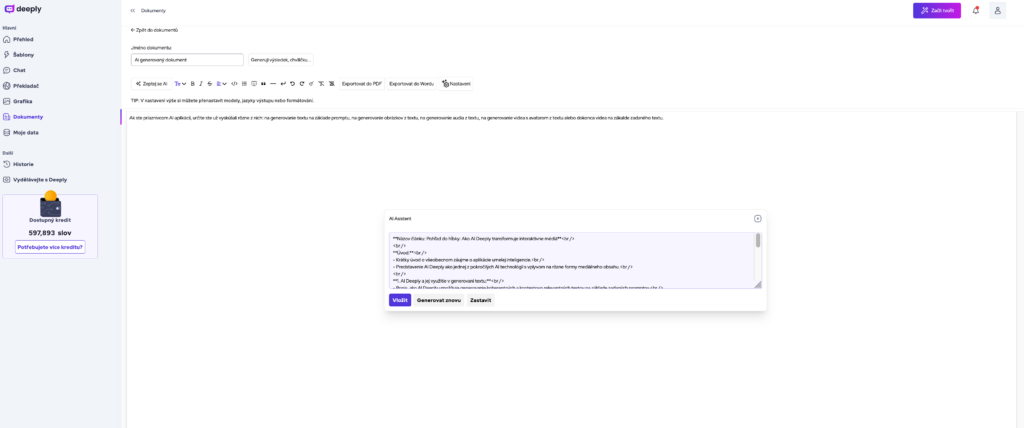
Příklad vygenerovaného textu:
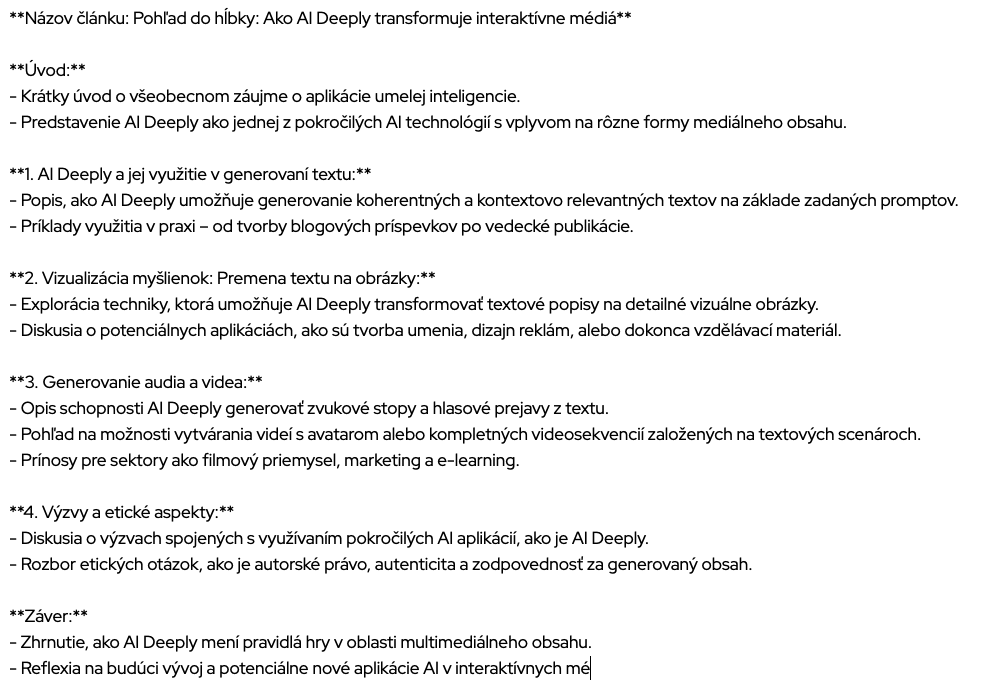
V nastaveních můžete zvolit, zda se má generovat text ve formátu HTML nebo neformátovaný. Občas vygenerovaný text obsahoval i Markdown syntax. Ačkoliv se zdá, že vygenerovaný text má odrážky, odstavce a podobně, do dokumentu je vložený jen jako čistý text. Pokud si dáte přenést vygenerovaný text do dokumentu, musíte tuto syntax odstranit a naformátovat text pomocí menu textového editora. Například Chat GPT také generuje podle potřeby texty naformátované (tučné, odrážky, vnořené odrážky) a při zkopírování do dokumentu (např. Word, Google Docs) se vám formátování zachová.
Moje data v Deeply
Přes položku v levém menu „Moje data“ můžete nahrát různé firemní dokumenty, různé dokumenty zaměřující se na oblast, o které chcete tvořit texty pomocí Deeply. Vygenerované texty budou zohledňovat tuto vaši „znalostní základnu“.
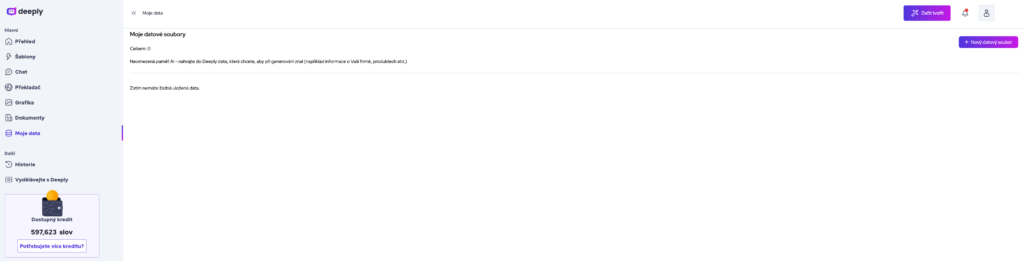
Historie v Deeply
Prošli jsme si všechny volby v menu, možná by vás zajímalo, kde najdete všechny vygenerované texty nebo všechny vygenerované obrázky. Přesně na to slouží seznam Historie.
V záložce Šablony najdete všechny vaše vygenerované texty pomocí šablon, seřazené od nejnovějších:
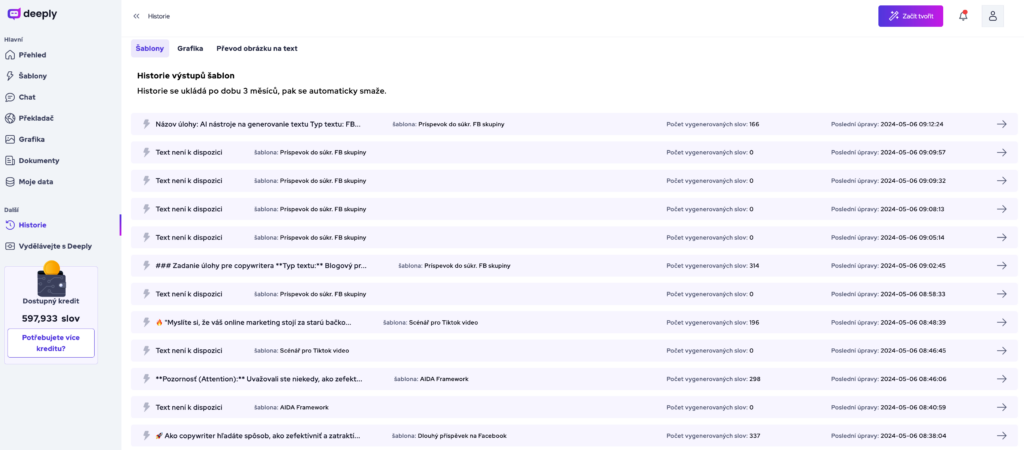
V záložce Grafika najdete všechny vygenerované obrázky seřazené od nejnovějších. U každého obrázku je i prompt a možnosti na další úpravu a stažení obrázku.
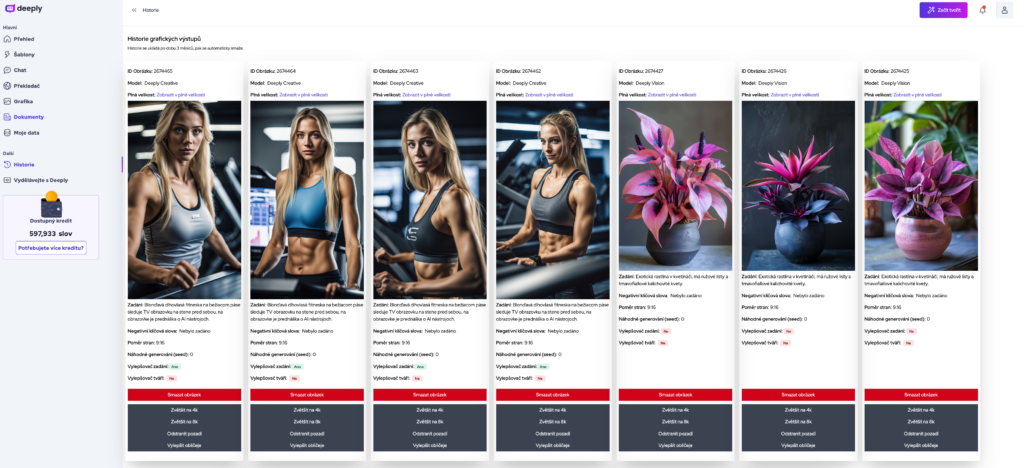
Cena Deeply
Deeply si můžete předplatit měsíčně nebo ročně, přičemž si vybíráte počet kreditů dvacet tisíc, padesát tisíc, sto tisíc a neomezené množství. Například na obrázku je porovnání cen pro balíčky padesát tisíc kreditů pro měsíční a roční předplatné. Pokud si kredity ze svého balíčku minete, můžete si kdykoliv dokoupit další.
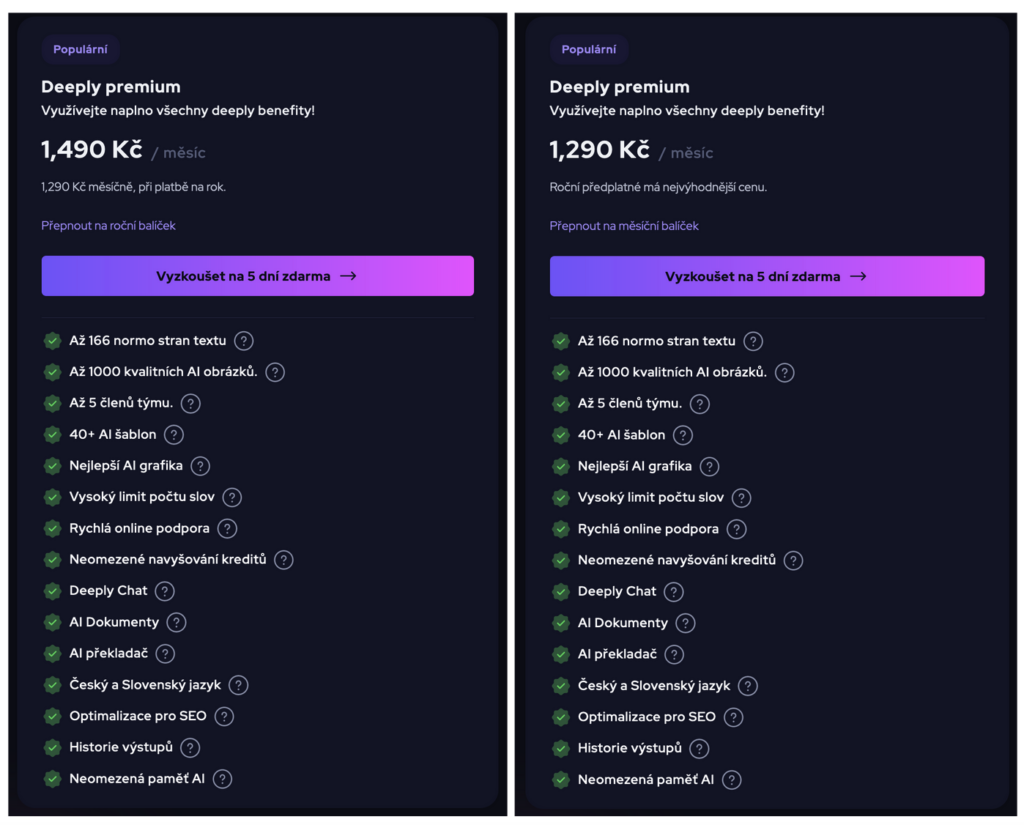
Výhody a nevýhody Deeply
| Klady (+) | Zápory (-) |
|---|---|
| + Šablony, šablony a ještě jednou šablony. Je jich 56. Nemusíte zadávat prompty a dostanete nejrůznější formáty vhodné pro marketing - od námětů na videa po příspěvky na sociálních sítích s emotikony. | - Práce s dokumentem je trochu méně intuitivní než ostatní funkce Deeply. Je to zřejmě spíše o vybudování si optimálního postupu při častějším používání, my jsme funkci využili jen jednou při testování. |
| + Jednotné rozhraní s více AI funkcemi - generování textů, generování obrázků, sumarizace dokumentů, úprava dokumentů. Pokud Deeply naplní své plány a rozšíří nabídku o AI audio, AI video s avatary a podporu pro další grafické práce s obrázky, máme se na co těšit. Rozhraní je opravdu jednoduché a intuitivní. | - Pro možnost 5 dní zdarma je potřeba zadat i platební kartu. |
| + Možnost využít až dva momentálně nejsilnější jazykové modely - GPT-4 Turbo a Anthropic Claude 3. | |
| + Možnost vyzkoušet si Deeply 5 dní zdarma. |
Shrnutí a závěr
Ultimátní sen uživatele AI a ultimátní cíl výrobců AI aplikací je mít vše na tvorbu marketingového balíčku (texty, obrázky, videa, příspěvky na sociální sítě a podobně) „pod jednou střechou“, používat na vše jednu společnou aplikaci. V současnosti mnohé aplikace používají částečné možnosti – generují texty, generují obrázky, existují zvlášť aplikace na generování audia nebo videa.
Pokud chce uživatel používat různé AI, znamená to, že se musí registrovat a platit za balíčky služeb v různých aplikacích, musí se orientovat v různých rozhraních, dojít k částečným výsledkům a zpracovat je do jednoho dokumentu, projektu, videa a podobně v další aplikaci. Samozřejmě ve velkých firmách by se jednotlivé práce rozdělily mezi různé pracovní role, ale malí podnikatelé většinou všechny úkoly řeší sami. Platit si přístupy do všech aplikací může být finančně zatěžující a naučit se pracovat v různých rozhraních zase čas požírající.
Jsme nadšení uživatelé Chat GPT, dlouhodobě používáme i AI Midjourney na generování obrázků. Deeply poskytuje stejné možnosti jako tyto nástroje. Velkou výhodou Deeply je, že vše je „pod jednou střechou“, tedy je to pro uživatele méně rušivé než přepínání se mezi různými aplikacemi. Už teď je to výborný pomocník mnoha copywriterů i marketérů. Těším se na okamžik, kdy se Deeply rozroste ve směru svých ambicí a kromě textů bude možné generovat z textů i audio nebo videa s avatary, a také když bude možné dále pracovat s vygenerovanými obrázky podobně jako v grafickém nástroji Canva, jak zmínil v novinkách jeden z Deeply zakladatelů.